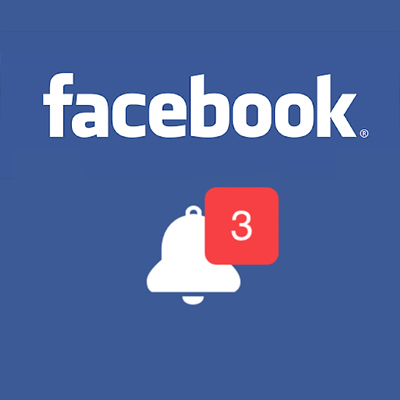Dnešným dielom sme sa dostali až ku zmene úplne prvej farebnej obrazovky systému Windows XP. Určite väčšinu z vás už nebaví denne pri spúšťaní systému "čumieť" na stále rovnakú obrazovku s 5 farbami a čiernym pozadím (teda logo Windows XP). Takže nezdržujme a poďme si túto "úžasnú" obrazovku zmeniť...
Bootscreen je uložený v súbore NTOSKRNL.EXE v zložke Windows\System32. súbor obsahuje obrázok bootovacej obrazovky a doplňujúce údaje ako x a y súradnice začiatku priebežníka, dĺžku jeho brány, obrázok priebežníka... no to nás teraz nebude zaujímať, lebo neideme bootscreen vytvárať, ale ho iba aplikovať. Na už veľa krát spomínanom serveri - themexp.org - nájdete aj bootovacie obrazovky, ktoré sú celkom k svetu. Ale výber je na len na vás.
Ako ste si mohli všimnúť v predchádzajúcich dieloch, dávam si veľký pozor, na chyby (samozrejme sa vždy nejaká nájde) a nerád riskujem, preto vám popíšem zmenu, ktorá je na 100% bezpečná ak postupujete korektne. Takže sa vyvarujeme obyčajného nahradenia súboru C:\Windows\System32\NTOSKRNL.EXE, ale vytvoríme si položku v spúšťacom menu, ktorá nám nenačíta pôvodnú bootovaciu obrazovku, ale obrazovku našu.
Inštalujeme novú bootovaciu obrazovku
› 1. Súbor premenujeme napr. na NTOSOBR.EXE
› 2. Skopírujeme ho do Windows\System32
...teraz vytvoríme spomínanú novú položku v spúšťacom menu .....
› 3. Otvoríme systémovo skrytý súbor BOOT.INI ktorý sa nachádza priamo na C:\. Ak sa nám v prieskumníkovi nezobrazí, tak v menu Nastevenia v položke Možnosti zložky na karte Zobrazenia povolte možnosť Zobrazovať skryté súbory a zložky a zrušte možnosť Skryť chránené súbory operačného systému.
› 4. Teraz vo vlastnostiach súboru odškrtnite voľbu Iba na čítanie a otvorte súbor v poznámkovom bloku.
› 5. Skopírujte riadok pod reťazcom [operating systems]
ktorý vyzerá nejako takto:
multi(0)disk(0)rdisk(0)partition(1)\WINDOWS="Microsoft Windows XP Professional" /noexecute=optin /fastdetect › 6. Na koniec vloženého riadku vložíme prepínač /KERNEL=NTOSOBR.EXE
Konečný stav súboru BOOT.INI po prevedení zmien môže vyzerať podobne ako:
[boot loader]
timeout=30
default=multi(0)disk(0)rdisk(0)partition(1)\WINDOWS
[operating systems]
multi(0)disk(0)rdisk(0)partition(1)\WINDOWS="Microsoft Windows XP Professional" /noexecute=optin /fastdetect
multi(0)disk(0)rdisk(0)partition(1)\WINDOWS="Microsoft Windows XP Professional" /noexecute=optin /fastdetect /KERNEL=NTOSOBR.EXE
Teraz po spustení počítača by ste mali mať na výber medzi dvoma "Operačnými systémami" - oba načítajú OS MS Windows XP, ale 2 položka bude obsahovať nami zadanú bootovaciu obrazovku.
Ak pri zvolení druhej položky systém naštartuje správne môžete pôvodný riadok v súbore BOOT.INI vymazať a necháte tam iba ten s prepínačom na konci a bude vám pri spúšťaní automaticky nabiehať vaša bootovacia obrazovka. No ak by sa vyskytli nejaké problémy so štartovaním OS pomocou druhej položky, jednoducho naštartujte systém pomocou prvej položky a v Boot.ini vymažte vložený riadok.
Veľa šťastia a dovidenia v ďalšom diele, v ktorom si doladíme operačný systém na maximum. TIP: Přetáhni ikonu na hlavní panel pro připnutí webu
TIP: Přetáhni ikonu na hlavní panel pro připnutí webu